7 geriausi būdai, kaip pataisyti neveikiantį „Roku“ nuotolinio valdymo pultą
Įvairios / / December 05, 2023
Ar įjungėte Roku, kad pastebėtumėte, jog nuotolinis užrašas veikia? Kompaktiškame „Roku“ nuotolinio valdymo pulte yra keletas programų nuorodų ir naudingų mygtukų, leidžiančių naršyti Roku OS kaip profesionalas. Neveikiantis „Roku“ nuotolinio valdymo pultas gali sugadinti puikų savaitgalį. Prieš užsisakydami naują, naudokite toliau pateiktas gudrybes, kad ištaisytumėte „Roku“ nuotolinio valdymo pultą, kad jis nesusietas.

„Roku“ nuotolinio valdymo pultą gali paveikti keli veiksniai. Tai gali būti dėl išsikrovusių baterijų, trukdžių, netinkamo HDMI įvesties ir kt. Negalite nustatyti problemos pagal konkretų veiksnį. Nesvarbu, ar naudojate a Roku televizija, srautinio perdavimo įrenginį arba Roku langelį, patikrinkite toliau pateiktus trikčių šalinimo veiksmus ir pradėkite žiūrėti mėgstamas TV laidas ir filmus.
1. Pakeiskite „Roku“ nuotolinio valdymo pulto baterijas
Tai viena iš dažniausių priežasčių, turinčių įtakos jūsų „Roku“ nuotolinio valdymo pultui. Jei nuotolinio valdymo pulto baterijos yra sugedusios arba išsikrovusios, nuotolinio valdymo pultas negali susieti su Roku įrenginiu.
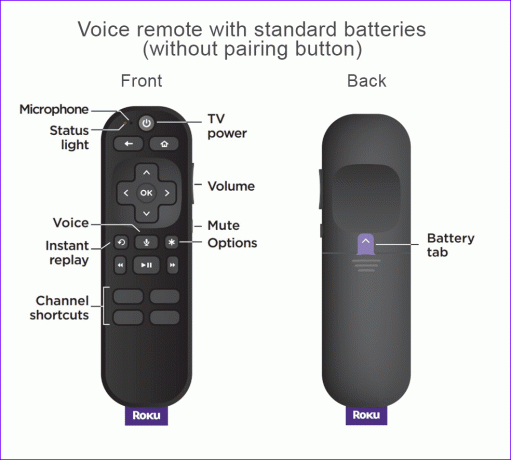
Turite apversti nuotolinio valdymo pultą, išimti baterijų skyrių ir pakeisti senstančias baterijas nauja pora. Jei naudojate nuotolinio valdymo pultą balsu, įkraukite jį naudodami mikro-USB laidą. Įkraunant nuotolinio valdymo pulto būsenos lemputė mirksi lėtai, o baigus įkrauti, ji pasikeičia į žaliai.
2. Dar kartą suporuokite nuotolinio valdymo pultą su Roku įrenginiu
Galite vėl susieti „Roku“ nuotolinio valdymo pultą ir vėl naudoti jį su srautinio perdavimo įrenginiu. Kai kurių „Roku“ nuotolinio valdymo pultelių gale yra specialus susiejimo mygtukas. Toliau pateiktas triukas veikia tik su balso nuotolinio valdymo pulteliais, kurie naudoja RF radijo bangas.
1 žingsnis: Paspauskite ir 20 sekundžių palaikykite Roku nuotolinio valdymo pultelio gale esantį poravimo mygtuką. Palaukite, kol būsenos lemputė pasikeis į žalia, sustos ir greitai mirksės.
2 žingsnis: Atleiskite mygtuką ir „Roku“ nuotolinio valdymo pultas turėtų būti paleistas iš naujo.
3 veiksmas: Paspauskite ir 5 sekundes palaikykite poravimo mygtuką. Sėkmingai suporavus, LED lemputė nustos mirksėti.

Jei jūsų „Roku“ nuotolinio valdymo pulte nėra susiejimo mygtuko, paspauskite ir 5 sekundes palaikykite mygtukus „Pagrindinis“ ir „Atgal“, kol pamatysite mirksinčią būsenos lemputę. Palaukite maždaug 30 sekundžių, kol nuotolinio valdymo pultas prisijungs prie „Roku“ įrenginio.
3. Iš naujo nustatykite „Roku“ įrenginį ir nuotolinio valdymo pultą
Jei aukščiau pateiktas triukas neveikia, iš naujo nustatykite Roku įrenginį ir nuotolinio valdymo pultą atlikdami toliau nurodytus veiksmus.
1 žingsnis: Atjunkite maitinimo kabelį nuo „Roku“ įrenginio. Išimkite baterijas iš Roku nuotolinio valdymo pulto.
2 žingsnis: Palaukite maždaug 10 sekundžių ir vėl prijunkite maitinimo kabelį prie Roku.
3 veiksmas: Jūsų Roku įrenginys paleidžiamas ir ekrane rodomas įmonės logotipas.
4 veiksmas: Įdėkite baterijas į Roku nuotolinio valdymo pultą. Palaukite, kol jis prisijungs prie „Roku“ įrenginio.
4. Naudokite dešinę HDMI įvestį
Dauguma šiuolaikinių televizorių turi 3-4 HDMI prievadus. Kai prijungiate Roku įrenginį prie HDMI 1 prievado ir naudojate televizorių per HDMI 2 arba HDMI 3 išvestį, pridedamas nuotolinio valdymo pultas neveiks. Turite pakeisti išmaniojo televizoriaus HDMI įvestį ir bandykite dar kartą.
5. Priverstinai iš naujo paleisti Roku
„Roku“ nėra su specialiu mygtuku ar įrenginio išjungimo parinktimi. Turite ištraukti jį iš maitinimo kištuko, palaukti kelias sekundes ir vėl įjungti. Jei jis vis tiek neatpažįsta nuotolinio valdymo pulto, naudokite „Roku“ programą mobiliesiems.
6. Naudokite Roku Mobile App
„Roku“ siūlo vietines „iOS“ ir „Android“ programas, kurios pavers jūsų mobilųjį įrenginį geriausiu srautinio perdavimo kompanionu. Galite naudoti virtualų nuotolinio valdymo pultą, atlikti paiešką balsu, transliuoti Roku kanalą ir atlikti daug daugiau savo telefone. Prieš tikrindami, kaip jis veikia, įsitikinkite, kad „Roku TV“ ir mobilusis telefonas yra prijungti prie to paties „Wi-Fi“ tinklo.
1 žingsnis: Atsisiųskite „Roku“ programą savo „iPhone“ arba „Android“.
2 žingsnis: Paleiskite programą, vykdykite ekrane pateikiamas instrukcijas ir prisijunkite naudodami savo Roku paskyros informaciją.
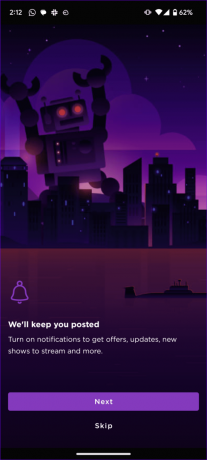
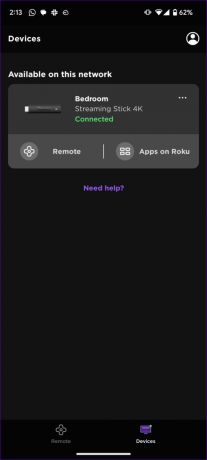
3 veiksmas: Roku rodo netoliese esančius įrenginius. Bakstelėkite jį, kad prisijungtumėte.
4 veiksmas: Bakstelėkite Remote ir patikrinkite, kaip veikia virtualus nuotolinio valdymo pultas.

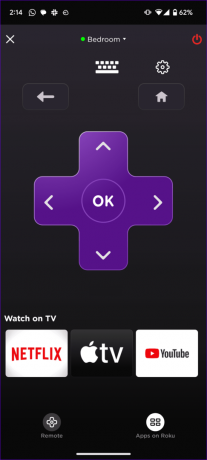
„Roku“ virtualus nuotolinio valdymo pultas apima visas funkcijas, kurių tikitės iš tam skirto nuotolinio valdymo pulto. Galite pasiekti programų meniu ir patikrinti įdiegtas programas bei kanalus.
Atsisiųskite „Roku“ „Android“.
Atsisiųskite „Roku“ į „iPhone“.
7. Atnaujinkite Roku OS
Jei Roku nereaguoja į nuotolinio valdymo pultą, atnaujinkite Roku OS į naujausią versiją. Kadangi jūsų „Roku“ nuotolinio valdymo pultas neveikia, naudokite virtualųjį, kad atnaujintumėte naujausią OS versiją.
1 žingsnis: Kairėje šoninėje juostoje atidarykite „Roku“ nustatymus.

2 žingsnis: Eikite į Sistema, pasirinkite Programinės įrangos naujinimas ir įdiekite naujausią Roku OS versiją.

Pradėkite naudoti „Roku“ nuotolinio valdymo pultą
Su nuotolinio valdymo pultu jūsų ideali srautinio perdavimo patirtis yra nepilna. Visada galite naudoti „Roku“ programas mobiliesiems, tačiau jos nesiūlo tokio pat patogumo kaip specialus nuotolinio valdymo pultas. Kuris triukas jums pasiteisino? Pasidalykite savo išvadomis toliau pateiktuose komentaruose.
Paskutinį kartą atnaujinta 2023 m. lapkričio 17 d
Aukščiau pateiktame straipsnyje gali būti filialų nuorodų, kurios padeda palaikyti „Guiding Tech“. Tačiau tai neturi įtakos mūsų redakciniam vientisumui. Turinys išlieka nešališkas ir autentiškas.

Parašyta
Parth Shah yra visžalis laisvai samdomas rašytojas, kuriame pateikiamos instrukcijos, programų vadovai, palyginimai, sąrašai ir trikčių šalinimo vadovai, naudojami „Android“, „iOS“, „Windows“, „Mac“ ir išmaniosios TV platformose. Jis turi daugiau nei penkerių metų patirtį ir yra parašęs daugiau nei 1500 straipsnių apie „GuidingTech“ ir „Android Police“. Laisvalaikiu pamatysite jį besaikį žiūrintį „Netflix“ laidas, skaitantį knygas ir keliaujantį.



